エクセルシートはワードのソフトと共にMicrosoft officeの中では資料を作成する時などの時は、とても機能が豊富で役に立ちます。
特に表計算やグラフを使用した資料を作成時には、エクセルのソフトは最大限の力を発揮します。表計算では、四則計算はもちろんですが沢山の関数計算も出来てしまい、高度の手法ですが、マクロを使用することも可能です。
エクセルシートで膨大なデータを基にして資料を作成する時に、円や折れ線、棒などのグラフなどを使うことが多いと思います。そんな時に間違って必要なファイルを削除してしまった時は、焦ってしまいます。この時点で大切なファイルを削除してしまったと気が付けば、ゴミ箱にまだ残っているので移動をすれば救済することができますが、ゴミ箱の中も削除してしまったら復元することはできません。
他にもウィルス感染で消えてしまったり、外部メディア(SDカードやUSBカードなど)の中に入れておいたエクセルデータをうっかりと初期化したりして、消してしまったなどの原因も考えられます。
また、OSのアップデートなどの時に予想もしないトラブルで、電源がOFFとなり紛失してしまうケースなどもあると思います。このような事態を想定してデータを随時バックアップしていればいいのですが、自分は大丈夫と思い込んで中々対応していないのが、現状かと思います。そんな時に限って折角作成途中や作成済のエクセルシートを削除してしまったら、今までの労力や時間は戻ってきません。ましてや同じ資料を作成するのは不可能に近いと思います。そんな時には、どうしていいか頭を抱えてしまいます。
PCのHDD、ゴミ箱ならびにsdカード、USBドライブなどの、外部メディア内でもエクセルを削除したシートの復元が可能です。対応のパソコンのOSは Windowsであれば 10/8/7/XP/Vista Macをお使いのユーザはMac OS X 10.8~10.12(macOS Sierra)が可能です。
「Recoverit」はデータ復元ソフトとして、無料体験版をご用意していますので、まずは使い易さや性能に満足していだければいいと思います。無料版は削除したデータをスキャンまでなので、データを復元するには、製品版を購入する必要があります。
まずはエクセルシート復元ソフト「Recoverit」を立ち上げます。
削除したデータ元に保存したハードディスクドライブ(ディスク C, D, E, F, G) を選択してクリックしてからスキャンが開始されます。

スキャンが終わったあと見つけたファイルのプレビューができます。

スキャン終了後にファイルが見つかれば画面にリストアップされるので、復元したいファイルをチェックし「復元する」ボタンをクリックしてください。復元したファイルを保存する場所を指定するウィンドウが表示されますので、適宜保存場所を指定します。これでファイルの復元が開始されるので、後は待つばかりです。
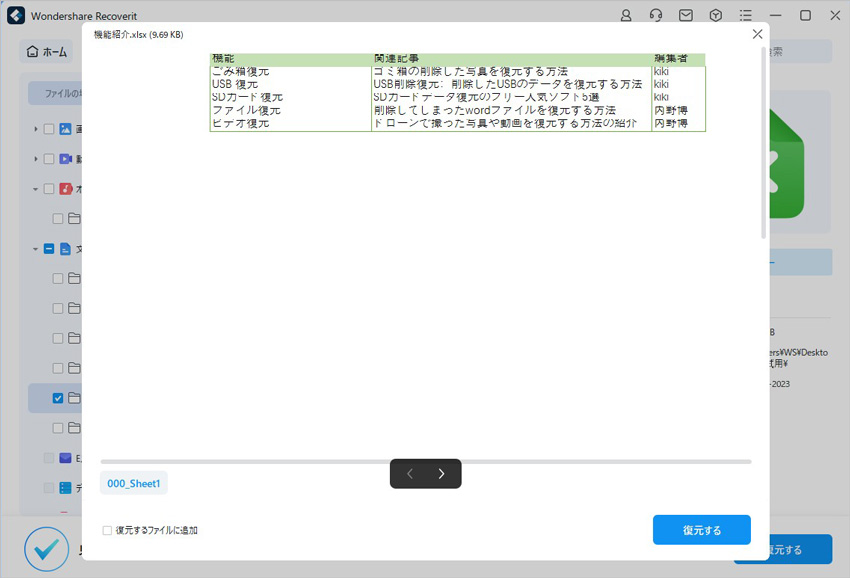

Office Web 版は、Microsoft Office スイートのオンラインバージョンであり、Webブラウザを通じてアクセス可能な多機能なオフィスツールのセットです。この記事では、Office Web 版の特徴、利点、主なアプリケーションについて詳しく解説します。 ...
パソコンのファイル管理ソフトを活用すると、フォルダやファイルの整理が苦手でも整理しやすくなります。この記事ではおすすめのファイル管理ソフトを10種類ピックアップしてご紹介します。自分にとって使いやすそうなソフトウェアがあれば、ぜひ利用してみてください。 ...
Office 365は、仕事や学業の効率化に欠かせないツールです。この記事では、Office 365のダウンロード手順とインストール方法について画像も交えながら詳しく解説します。ぜひ最後までご覧ください。 ...
内野 博
編集長